თქვენს კომპიუტერში წაშლილი Windows და ბრაუზერის ისტორიის თვალყურის დევნების რამდენიმე გზა არსებობს. თქვენი სიტუაციისთვის საუკეთესო მეთოდი დამოკიდებულია იმაზე, თუ რამდენი ხნის წინ წაიშალა ისტორია: ბოლო წაშლილების თვალყურის დევნება უფრო ადვილია, ვიდრე ძველი.
რჩევა
ზოგიერთ შემთხვევაში, ისტორიის ფაილი შეიძლება გამოჩნდეს Recycle Bin-ში, სადაც მისი აღდგენა შესაძლებელია მასზე მაუსის მარჯვენა ღილაკით და არჩევით. აღდგენა. ფაილის სახელი დამოკიდებულია იმაზე, თუ რომელი პროგრამიდან არის ფაილი.
სისტემის აღდგენის გამოყენებით
სისტემის აღდგენა აბრუნებს თქვენს კომპიუტერს ადრე დარეგისტრირებულ დროში, ამ პროცესში აღადგენს პარამეტრების და სისტემის ფაილებს. აღდგენის პროცესის დასრულების შემდეგ, შეგიძლიათ შეამოწმოთ თქვენი Windows ისტორია, რომ ნახოთ აღდგენილი სიები.
დღის ვიდეო
გაფრთხილება
სისტემის აღდგენა მოითხოვს კომპიუტერის გადატვირთვას. შეინახეთ ნებისმიერი ფაილი ან დოკუმენტი და დახურეთ ყველა პროგრამა სისტემის აღდგენის დაწყებამდე.
აღდგენის წერტილის გამოყენებამ შეიძლება წაშალოს პროგრამები ან პარამეტრები, რომლებიც დამატებულია აღდგენის წერტილის თარიღის შემდეგ.
ეს პარამეტრი მუშაობს მხოლოდ Windows-ის ისტორიაში. ბრაუზერის ისტორია ინახება ჩვეულებრივ ფაილში, რომელიც არ არის აღდგენილი სისტემის აღდგენის მიერ.
Ნაბიჯი 1
დაჭერა Windows-X თქვენს კლავიატურაზე გამოიძახოთ Power User მენიუ და აირჩიეთ Მართვის პანელი.
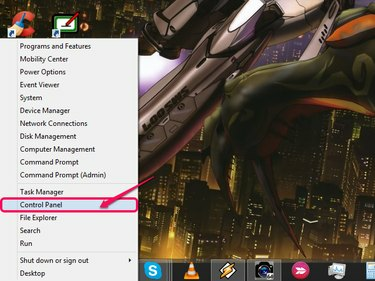
სურათის კრედიტი: სურათი Microsoft-ის თავაზიანობით.
Windows 7-ისთვის დააწკაპუნეთ დაწყება და აირჩიეთ Მართვის პანელი.
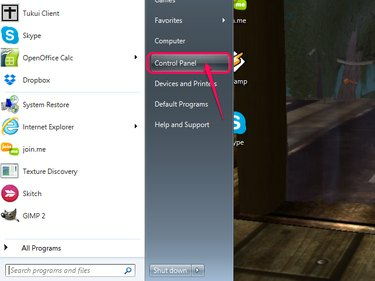
სურათის კრედიტი: სურათი Microsoft-ის თავაზიანობით.
ნაბიჯი 2
ტიპი Სისტემის აღდგენა საკონტროლო პანელის საძიებო ველში და დააწკაპუნეთ შექმენით აღდგენის წერტილი.
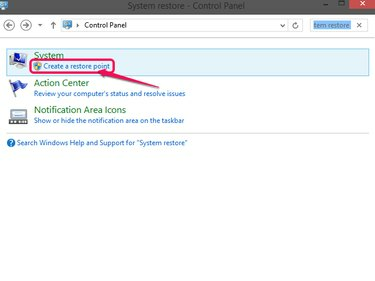
სურათის კრედიტი: სურათი Microsoft-ის თავაზიანობით.
ნაბიჯი 3
დააწკაპუნეთ Სისტემის აღდგენა დან სისტემის დაცვა ჩანართი.
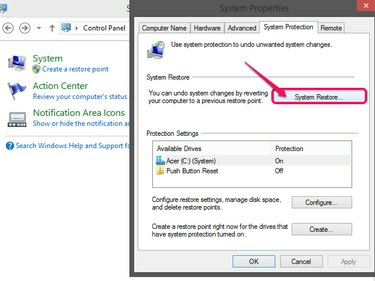
სურათის კრედიტი: სურათი Microsoft-ის თავაზიანობით.
ნაბიჯი 4
დააწკაპუნეთ შემდეგი როდესაც სისტემის აღდგენის ოსტატი გამოჩნდება, აირჩიეთ აღდგენის წერტილი სიიდან და დააწკაპუნეთ შემდეგი ისევ. აირჩიეთ ისტორიის წაშლის თარიღთან რაც შეიძლება ახლოს თარიღი, რომელიც ჯერ კიდევ მის წინ იყო: მაგალითად, თუ ისტორია წაიშალა 1 იანვარს და არის აღდგენის წერტილი 31 დეკემბერს.
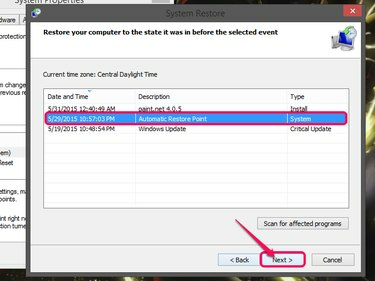
სურათის კრედიტი: სურათი Microsoft-ის თავაზიანობით.
ნაბიჯი 5
დააწკაპუნეთ დასრულება დაადასტუროთ და დაიწყოთ თქვენი კომპიუტერის წინა თარიღზე აღდგენა. ამ პროცესს შეიძლება რამდენიმე წუთი დასჭირდეს და ძალაში შესვლისთვის საჭიროა გადატვირთვა.

სურათის კრედიტი: სურათი Microsoft-ის თავაზიანობით.
ბრაუზერის ქუქიების გამოყენება
თუ თქვენ გაასუფთავეთ თქვენი ბრაუზერის ისტორია, მაგრამ არა თქვენი ბრაუზერის ქუქი-ფაილები, შეგიძლიათ გამოიყენოთ ისინი თქვენს მიერ მონახულებული ვებსაიტების მოსაძებნად. ქუქი-ფაილების წვდომის მეთოდი ოდნავ განსხვავდება თითოეული ბრაუზერისთვის.
გაფრთხილება
ეს მეთოდი არ მუშაობს, თუ თქვენ წაშალეთ თქვენი ქუქიები და ისტორია.
Internet Explorer
Ნაბიჯი 1
დააწკაპუნეთ გადაცემათა კოლოფზე ხელსაწყოები ღილაკს ან დააჭირეთ Alt-X თქვენს კლავიატურაზე. აირჩიეთ ინტერნეტის პარამეტრები.
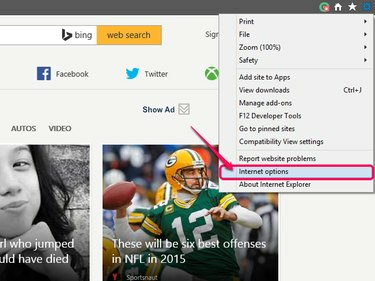
სურათის კრედიტი: სურათი Microsoft-ის თავაზიანობით.
ნაბიჯი 2
აირჩიეთ ზოგადი ჩანართი ინტერნეტის პარამეტრების მენიუდან და დააწკაპუნეთ პარამეტრები.

სურათის კრედიტი: სურათი Microsoft-ის თავაზიანობით.
ნაბიჯი 3
დააწკაპუნეთ ფაილების ნახვა.

სურათის კრედიტი: სურათი Microsoft-ის თავაზიანობით.
ნაბიჯი 4
გადაახვიეთ ფანჯარაში, სანამ არ იპოვით ფაილებს, რომლებიც იწყება ფუნთუშა. ეს არის ქუქი ფაილები, რომლებიც შეიცავს IE-ს მიერ შენახულ ინფორმაციას მათთან დაკავშირებული ვებსაიტების შესახებ. ისინი არ აჩვენებენ რაიმე სასარგებლო ინფორმაციას გახსნისას, მაგრამ სახელის შემდეგ @ სიმბოლო მიუთითებს ქუქი-ფაილის წარმოშობის ადგილს.
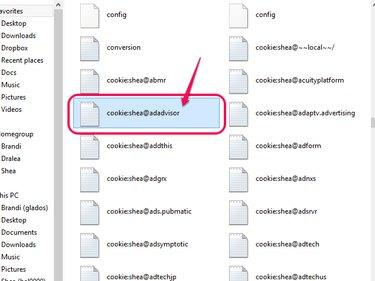
სურათის კრედიტი: სურათი Microsoft-ის თავაზიანობით.
Firefox
Ნაბიჯი 1
დააწკაპუნეთ მენიუ დააჭირეთ და აირჩიეთ Პარამეტრები. The მენიუ ღილაკი სამ ჰორიზონტალურ ხაზს ჰგავს. ალტერნატიულად, აკრიფეთ შესახებ: პრეფერენციები მისამართების ზოლში და დააჭირეთ შედი.
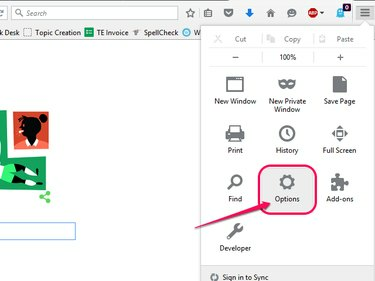
სურათის კრედიტი: სურათი მოზიდულია Mozilla-ს მიერ.
ნაბიჯი 2
აირჩიეთ კონფიდენციალურობა ჩანართი და დააწკაპუნეთ ამოიღეთ ინდივიდუალური ქუქიები.
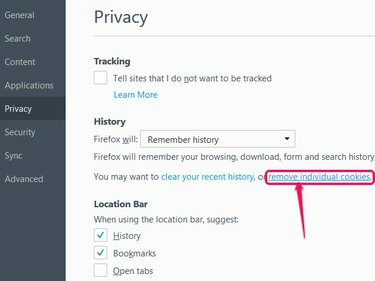
სურათის კრედიტი: სურათი მოზიდულია Mozilla-ს მიერ.
ნაბიჯი 3
გადაახვიეთ სიაში, სანამ არ იპოვით საიტს, რომელსაც ეძებთ. თუ სახელის ნაწილი იცით, ჩაწერეთ საძიებო ველში.
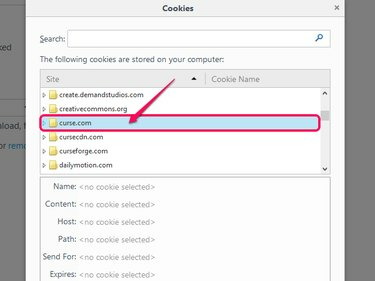
სურათის კრედიტი: სურათი მოზიდულია Mozilla-ს მიერ.
ნაბიჯი 4
დააწკაპუნეთ ისარს ქუქი-ფაილის საქაღალდის გვერდით და გადახედეთ ქუქიების სიას. ყველა ინფორმაცია, რომელსაც Firefox აქვს ამ კონკრეტული ქუქი-ფაილის შესახებ, ნაჩვენებია სიის ქვემოთ მოცემულ პანელში.
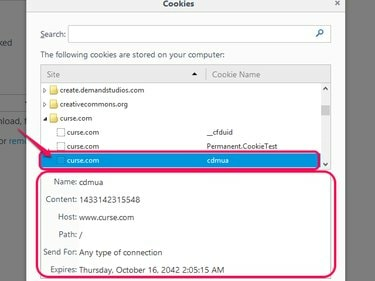
სურათის კრედიტი: სურათი მოზიდულია Mozilla-ს მიერ.
ქრომი
Ნაბიჯი 1
დააწკაპუნეთ მენიუ დააჭირეთ და აირჩიეთ პარამეტრები მენიუდან. The მენიუ ღილაკი სამ ჰორიზონტალურ ხაზს ჰგავს. ალტერნატიულად, აკრიფეთ chrome://settings მისამართების ზოლში და დააჭირეთ შედი.

სურათის კრედიტი: სურათი Google-ის თავაზიანობით.
ნაბიჯი 2
აირჩიეთ პარამეტრები ჩანართი და დააწკაპუნეთ გაფართოებული პარამეტრების ჩვენება.

სურათის კრედიტი: სურათი Google-ის თავაზიანობით.
ნაბიჯი 3
დააწკაპუნეთ Შინაარსის პარამეტრები კონფიდენციალურობის სათაურის ქვეშ.
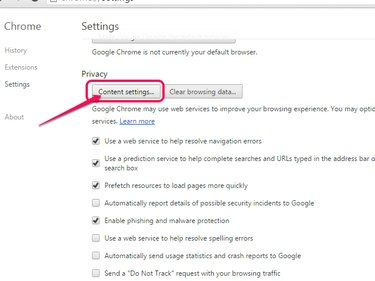
სურათის კრედიტი: სურათი Google-ის თავაზიანობით.
ნაბიჯი 4
დააწკაპუნეთ ყველა ქუქი ფაილი და საიტის მონაცემები.

სურათის კრედიტი: სურათი Google-ის თავაზიანობით.
ნაბიჯი 5
გადაახვიეთ სიაში, სანამ არ იპოვით საიტს, რომელსაც ეძებთ — თუ სახელის ნაწილი იცით, ჩაწერეთ საძიებო ველში. მას შემდეგ რაც იპოვით ვებსაიტს, დააწკაპუნეთ მის სახელზე.
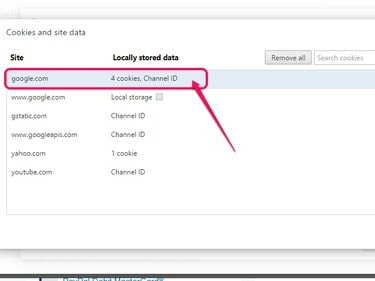
სურათის კრედიტი: სურათი Google-ის თავაზიანობით.
ნაბიჯი 6
დააწკაპუნეთ ქუქი-ფაილის ტიპზე, რომლის ნახვაც გსურთ, თუ რამდენიმე ტიპი ხელმისაწვდომია. წინააღმდეგ შემთხვევაში, უბრალოდ დააწკაპუნეთ ფანჯარაში სასურველ ქუქიზე. ფანჯარა აჩვენებს ყველა ინფორმაციას, რომელსაც Chrome აქვს ქუქი-ფაილის შესახებ.

სურათის კრედიტი: სურათი Google-ის თავაზიანობით.
მონაცემთა აღდგენის პროგრამული უზრუნველყოფის გამოყენებით
ვინაიდან ყველა ბრაუზერი ინახავს ისტორიის მონაცემებს ფაილად სადმე თქვენს კომპიუტერში, მონაცემთა აღდგენის პროგრამას შეუძლია წაშლილი ფაილების შენახვის საქაღალდის სკანირება. Ბევრნი არიან პროგრამული უზრუნველყოფის აღდგენის პროგრამები ხელმისაწვდომია უფასოდ, რომელსაც შეუძლია გაუმკლავდეს დავალებას, თუმცა თითოეული მუშაობს განსხვავებულად სხვებისგან. შეამოწმეთ პროგრამის დახმარების მენიუ ან დოკუმენტაცია კონკრეტული ინსტრუქციებისთვის.
სამი ძირითადი ბრაუზერიდან თითოეული ინახავს თავის მონაცემებს უნიკალურ ადგილას. სად უნდა დააყენოთ თქვენი პროგრამული უზრუნველყოფა სკანირებისთვის, დამოკიდებულია იმაზე, თუ რომელ ბრაუზერს იყენებთ.
Internet Explorer: C:\Users\YourUsername\AppData\Local\Microsoft\Windows\History
Firefox: C:\Users\YourUsername\AppData\Roaming\Mozilla\Firefox\Profiles\FirefoxProfileName
Chrome: C:\Users\YourUsername\AppData\Local\Google\Chrome\User Data\Default
ყველა შემთხვევაში შეცვალეთ Შენი მომხმარებლის სახელი სახელით თქვენს Windows პროფილზე. Firefox-ის მომხმარებლებისთვის შეცვალეთ FirefoxProfileName სახელით თქვენს Firefox პროფილზე. თუ არ იყენებთ პროფილებს Firefox-ით, აირჩიეთ საქაღალდე სიტყვით ნაგულისხმევი მის სახელზე.
პროფესიონალების დაქირავება
თუ არცერთმა ამ მეთოდმა არ იმუშავა ისტორიის აღსადგენად და მისი აღდგენა მნიშვნელოვანია, თქვენი კომპიუტერის მყარი დისკი პროფესიონალებს მიაწოდეთ. თუ არსებობს მონაცემების აღდგენის შანსი, გაწვრთნილ ტექნიკოსებს შეუძლიათ იპოვონ ისტორიის ინფორმაცია და წარმოგიდგინოთ იგი. თუმცა, ეს გამოსავალი ცოტა ექსტრემალურია, რადგან ის ჩვეულებრივ მოითხოვს თქვენი მყარი დისკის ამოღებას თქვენი კომპიუტერიდან ანალიზისთვის. შეამოწმეთ ადგილობრივი კომპიუტერების სარემონტო მაღაზიები, რათა ნახოთ, შეძლებენ თუ არა მათ დავალებას.
გაფრთხილება
კომპიუტერზე არსებული ნებისმიერი და ყველა პერსონალური მონაცემი ხელმისაწვდომი იქნება ტექნიკოსებისთვის, სანამ მათ აქვთ თქვენი კომპიუტერი. ყველაფერი, რაც გირჩევნიათ, რომ არ დანახოთ, წინასწარ უნდა ამოიღოთ კომპიუტერიდან.




